Bloc-notes++ est un éditeur de code et de document léger, open-source et gratuit. L'édition de documents est sa fonction principale. Il prend en charge les langages de programmation HTML, C et JavaScript. L'application est efficace puisqu'elle est créée en C++ et profite de l'API Win32. Cet éditeur de texte consomme également moins de puissance CPU par rapport à ses concurrents.
L'installation de Notepad++ sur Ubuntu 22.04 sera démontrée dans cet article :
- à l'aide de Terminal
- à l'aide de l'interface graphique
Commençons !
Méthode 1 :Installez Notepad++ sur Ubuntu 22.04 à l'aide de Terminal
Pour installer Notepad++ sur Ubuntu 22.04 à l'aide du terminal, suivez les étapes ci-dessous.
Étape 1 :Mettre à jour et mettre à niveau les packages système
Ouvrez le terminal en utilisant "CTRL+ALT+T ” et mettre à jour et mettre à niveau le référentiel de cache Ubuntu APT :
$ sudo apt update && sudo apt upgrade -y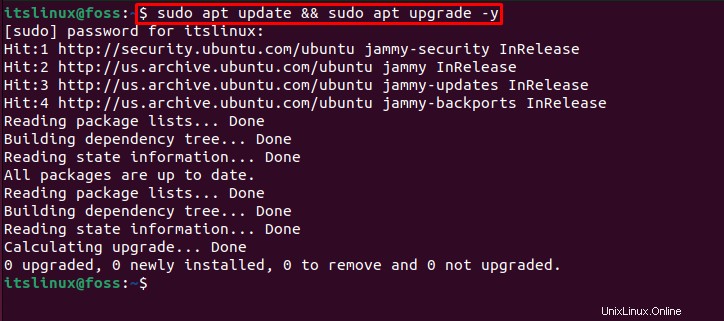
Étape 2 :Installer Snap
Installez Snap sur votre système s'il n'y est pas déjà :
$ sudo snap install snapd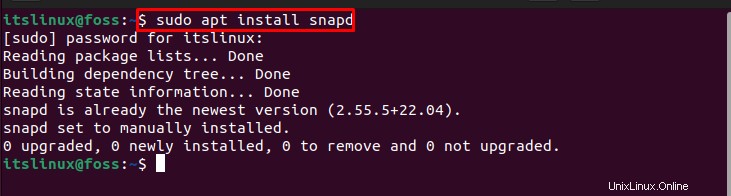
Étape 3 :Installez Snap Core
Ensuite, installez snap core sur le système :
$ sudo snap install core
Passons à l'étape suivante pour l'installation de Notepad++.
Étape 4 :Installez Notepad++
Enfin, installez Notepad++ à l'aide de la commande fournie sur le terminal Ubuntu 22.04 :
$ sudo snap install notepad-plus-plus
Étape 5 :Mettre à jour Snap
Mettre à jour le snap store après l'installation de Notepad++ :
$ sudo snap refresh
Voyons maintenant la méthode graphique d'installation de Notepad ++.
Méthode 2 :Installer Notepad++ sur Ubuntu 22.04 à l'aide de l'interface graphique
Pour installer Notepad ++ à l'aide de l'interface graphique, suivez les étapes ci-dessous.
Étape 1 :Ouvrir le centre logiciel Ubuntu
Dans la rubrique "Activités ", recherchez d'abord "Logiciel Ubuntu ", puis ouvrez-le à partir de là :
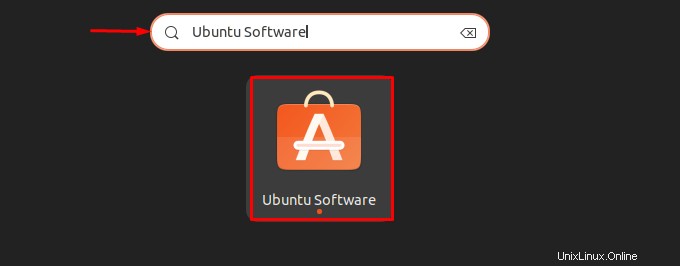
Étape 2 :Rechercher dans Notepad++
Effectuez une recherche pour "Notepad++ ” dans la barre de recherche et sélectionnez-le parmi les résultats affichés :
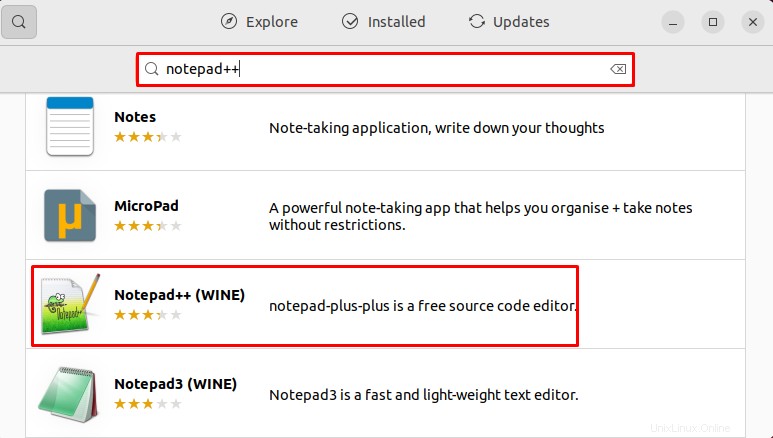
Étape 3 :Installez Notepad++
Cliquez sur "Installer ” pour commencer l'installation de Notepad++ sur Ubuntu 22.04 :
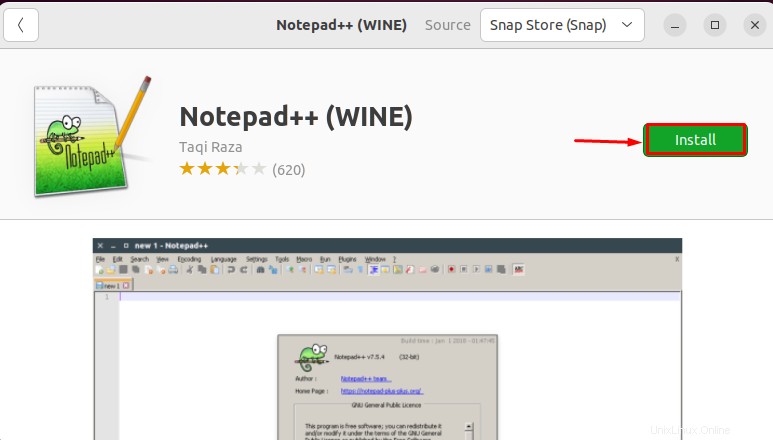
Étape 4 :Fournissez des identifiants de mot de passe
Lors de l'installation, le message "Authentification requise " L'assistant apparaîtra à l'écran. Fournissez les informations d'identification du mot de passe système et cliquez sur "Authentifier ” bouton :

Comme vous pouvez le constater, Notepad++ est bien installé sur le système :
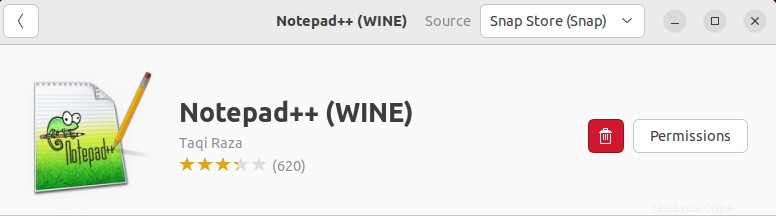
Passons maintenant au lancement de l'application Notepad++ installée.
Comment lancer Notepad++ sur Ubuntu 22.04
Pour lancer Notepad++, recherchez "Notepad++ » dans la section « Activités » et ouvrez-le :
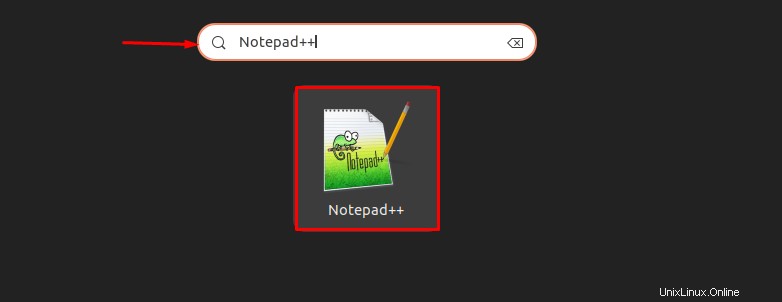
Vous pouvez voir que Notepad++ est lancé avec succès et prêt à être utilisé :
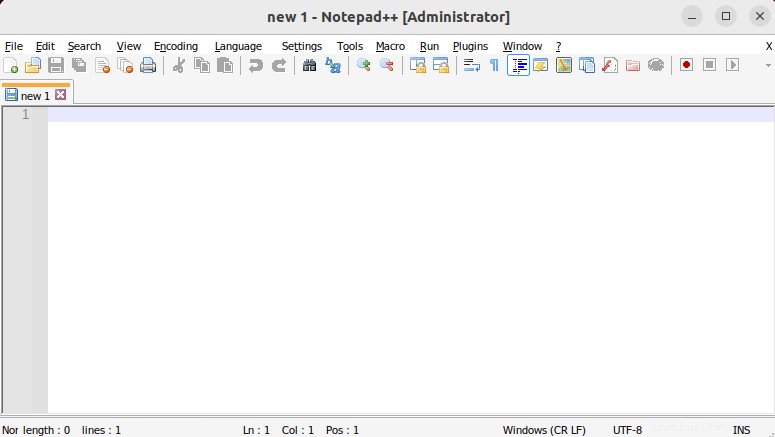
Comment désinstaller Notepad++ d'Ubuntu 22.04
Sur Ubuntu 22.04, pour désinstaller Notepad++, exécutez la commande ci-dessous sur le terminal :
$ sudo snap remove notepad-plus-plus
La procédure pour installer, lancer et supprimer Notepad++ sur Ubuntu 22.04 a été démontrée.
Conclusion
Sur Ubuntu 22.04, Notepad ++ peut être installé à l'aide de Terminal ou de l'interface graphique Ubuntu. Pour installer Notepad++, il faut d'abord installer Snap. Ensuite, installez Notepad ++ en utilisant "$ sudo snap install notepad-plus-plus ” sur le terminal Ubuntu. Pour utiliser la méthode GUI, ouvrez le centre logiciel Ubuntu, recherchez Notepad ++ et installez-le. Dans cet article, nous avons élaboré deux méthodes pour installer, lancer , et désinstaller Bloc-notes++ sur Ubuntu 22.04 .